Wallpaper merupakan salah satu unsur yang membentuk identitas pada sebuah iPhone. Dengan adanya wallpaper, setiap pengguna dapat membuat iPhone terkesan lebih personal. Tentunya Anda perlu mengetahui cara ganti wallpaper iPhone untuk melakukan hal ini.
Tenang saja karena proses mengganti wallpaper pada iPhone sangat mudah. Hanya dalam hitungan detik, Anda dapat menggunakan foto diri sendiri, keluarga, ilustrasi, maupun berbagai gambar lain untuk wallpaper iPhone.
Cara Ganti Wallpaper iPhone, Home dan Lock Screen
Anda ingin membuat tampilan iPhone lebih sesuai kepribadian Anda dengan mengganti wallpaper iPhone? Langsung saja simak informasi lengkap untuk melakukan hal ini di bawah.
Mengganti Wallpaper Melalui Pengaturan
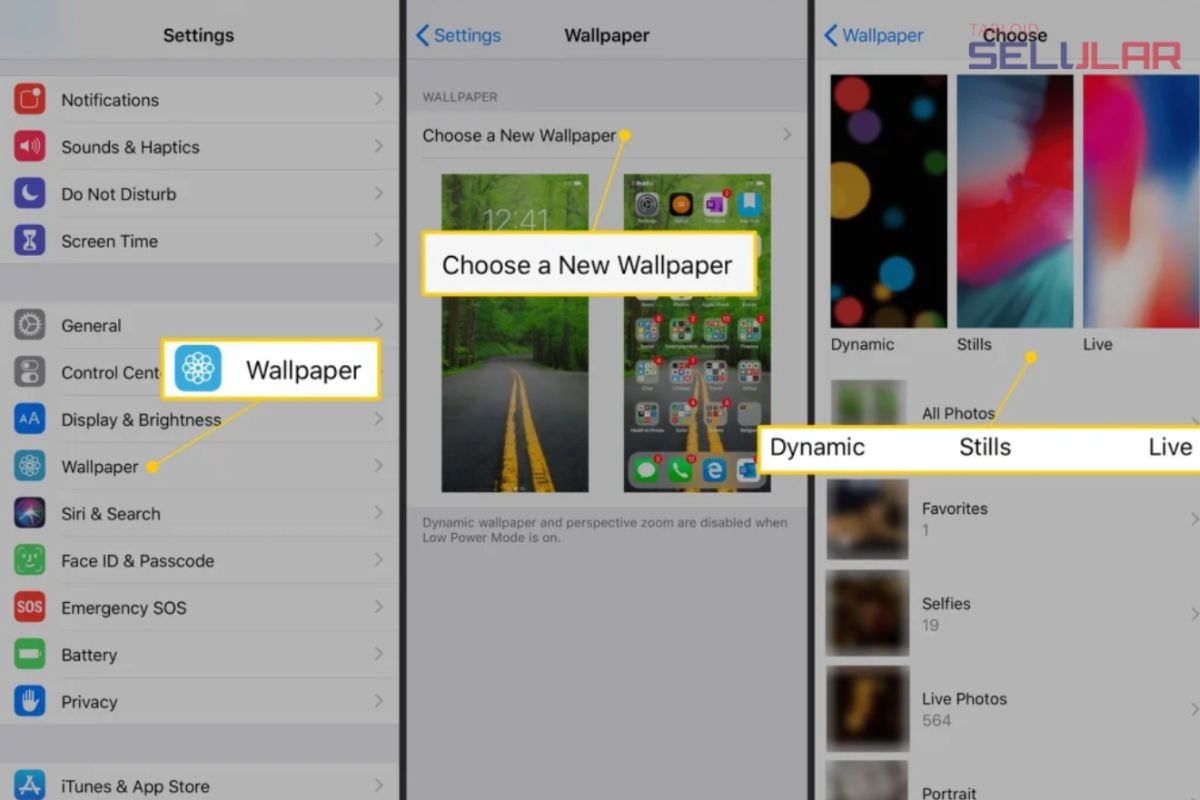
Cara ganti wallpaper iPhone home screen dan lock screen bisa Anda lakukan dari menu pengaturan. Silakan ikuti langkah di bawah ini untuk mengganti wallpaper melalui menu pengaturan:
- Buka pengaturan atau settings pada iPhone Anda.
- Klik pada opsi wallpaper.
- Klik pada menu tambah wallpaper baru.
- Pilih opsi wallpaper yang ingin Anda gunakan. Jika ingin menggunakan foto sendiri, pilih opsi Foto.
- Pilih gambar yang ingin Anda jadikan sebagai wallpaper.
- Pilih atur atau set untuk memasang gambar tersebut sebagai wallpaper di home screen dan lock screen iPhone Anda.
Dengan menggunakan cara ganti wallpaper iPhone iOS 16 di atas, maka tampilan home screen dan lock screen iPhone Anda akan berubah menjadi gambar yang telah dipilih.
Jika Anda ingin membuat tampilan wallpaper pada home screen dan lock screen berbeda, maka Anda perlu melakukan langkah tambahan berikut:
- Setelah memilih gambar yang ingin Anda jadikan wallpaper, klik pada opsi sesuaikan layar utama.
- Opsi tersebut akan membuat Anda bisa memilih gambar lain untuk menjadi wallpaper home screen.
- Pilih kembali gambar yang ingin Anda jadikan wallpaper home screen.
- Pilih set atau atur untuk membuat gambar tersebut menjadi wallpaper pada home screen iPhone Anda.
Mengganti Wallpaper Melalui Galeri
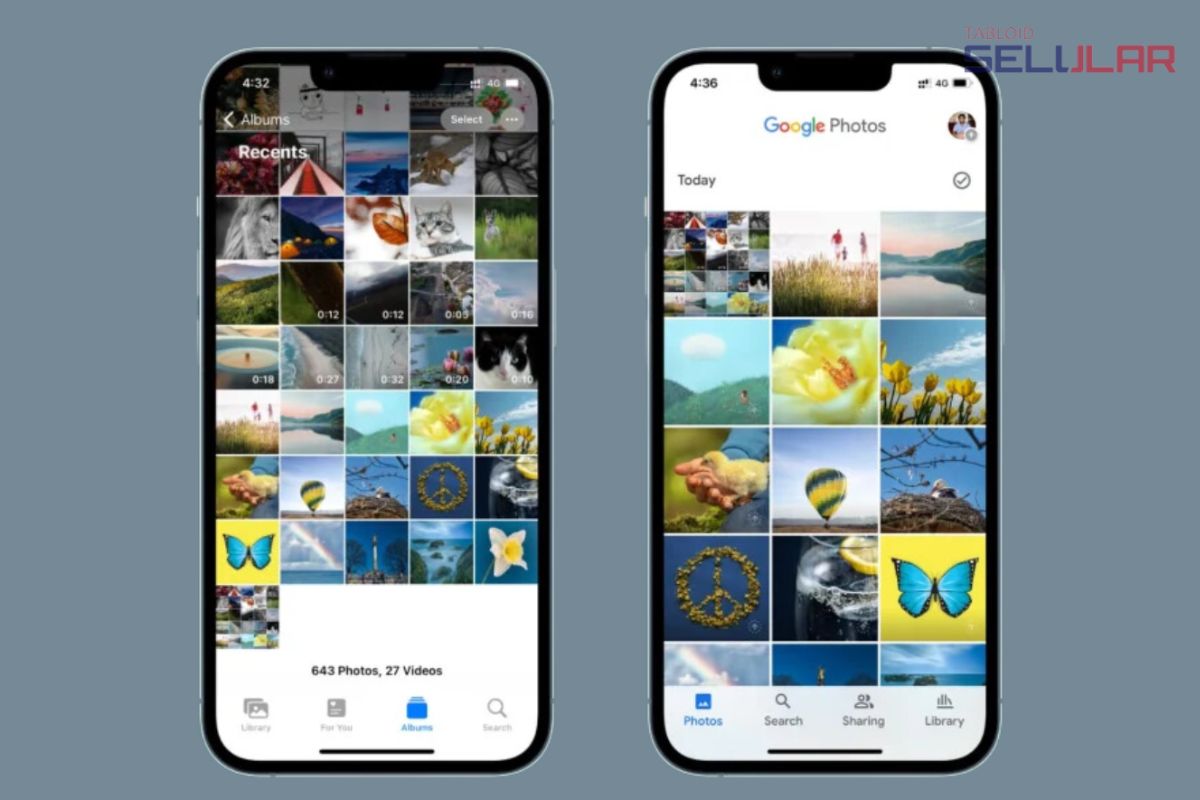
Selain melalui pengaturan, Anda juga bisa mengubah wallpaper melalui galeri. Berikut adalah cara ganti wallpaper iPhone 14 dan tipe lainnya melalui galeri:
Buka aplikasi galeri atau Google Photos di iPhone Anda.
- Pilih foto yang ingin Anda jadikan wallpaper.
- Tekan pada tombol share dan pilih opsi “Gunakan sebagai wallpaper”.
- Anda bisa mengatur posisi dan tampilan gambar wallpaper jika diperlukan.
- Jika sudah, klik pada opsi atur atau set.
- Tentukan letak wallpaper akan digunakan, apakah pada lock screen, home screen, maupun keduanya.
- Selesai dan sekarang wallpaper Anda telah berganti.
Ini merupakan cara ganti home screen iPhone iOS 16 yang sangat mudah untuk Anda lakukan. Selain itu, cara ini juga sangat cepat karena Anda dapat memilih dahulu gambar untuk menjadi wallpaper sebelum memilihnya.
Mengganti Wallpaper Lock Screen Saat Layar Terkunci

Selain menggunakan dua cara sebelumnya, ternyata terdapat juga cara ganti lock screen iPhone iOS 16 saat layar terkunci. Silakan ikuti langkah-langkah berikut ini jika Anda ingin melakukannya:
- Pastikan Face ID telah Anda atur sebelumnya. Sebab untuk melakukan cara ini, Face ID harus melihat mata Anda dan area di sekitarnya dengan jelas.
- Tekan dan tahan layar terkunci sehingga Anda masuk ke galeri wallpaper.
- Gulirkan layar ke kiri atau kanan untuk memilih wallpaper yang ingin Anda gunakan sebagai lock screen.
- Setelah menentukan wallpaper yang Anda inginkan, klik pada opsi sesuaikan untuk memilih wallpaper.
- Selesai.
Kelebihan Menggunakan Wallpaper Pada iPhone

Pada dasarnya, wallpaper merupakan fitur tampilan pada iPhone. Namun selain itu, sebenarnya wallpaper juga memiliki beberapa manfaat atau kelebihan. Berikut adalah beberapa kelebihan menggunakan wallpaper untuk iPhone Anda.
1. Menunjukkan Identitas Pemilik iPhone
Wallpaper memiliki fungsi untuk menunjukkan identitas dari pemilik iPhone. Terlebih jika Anda menggunakan foto diri sendiri sebagai wallpaper di home screen ataupun lock screen.
Dengan begitu, Anda bisa langsung mengenali iPhone Anda hanya melalui wallpapernya saja. Hal ini sangat berguna seperti jika iPhone Anda hilang atau tertinggal di suatu tempat. Maka wallpaper dapat menunjukkan bahwa iPhone tersebut benar milik Anda.
2. Membuat Tampilan Lebih Menarik
Semua orang tentu ingin tampilan iPhone miliknya lebih menarik. Caranya mulai dari memilih iPhone dengan warna tertentu, menggunakan case dengan model tertentu, hingga memilih wallpaper yang menarik.
Dengan tampilan wallpaper yang menarik, akan muncul rasa bangga terhadap tampilan iPhone tersebut. Terlebih jika terdapat teman yang menyadari wallpaper Anda sehingga memberikan pujian.
Meski terkesan sederhana, namun nyatanya wallpaper adalah bagian penting dari sebuah smartphone. Dengan wallpaper, Anda bisa membuat iPhone tampil lebih personal sesuai dengan diri Anda.
Proses mengganti wallpaper juga sangat mudah, bahkan lebih mudah dari cara mengganti tema iOS ataupun mengubah bahasa di iPhone.Melalui cara ganti wallpaper iPhone di atas, Anda bisa mengubah wallpaper sesuka hati. Dengan begitu, Anda bisa membuat tampilan iPhone lebih menarik dan tidak membosankan.

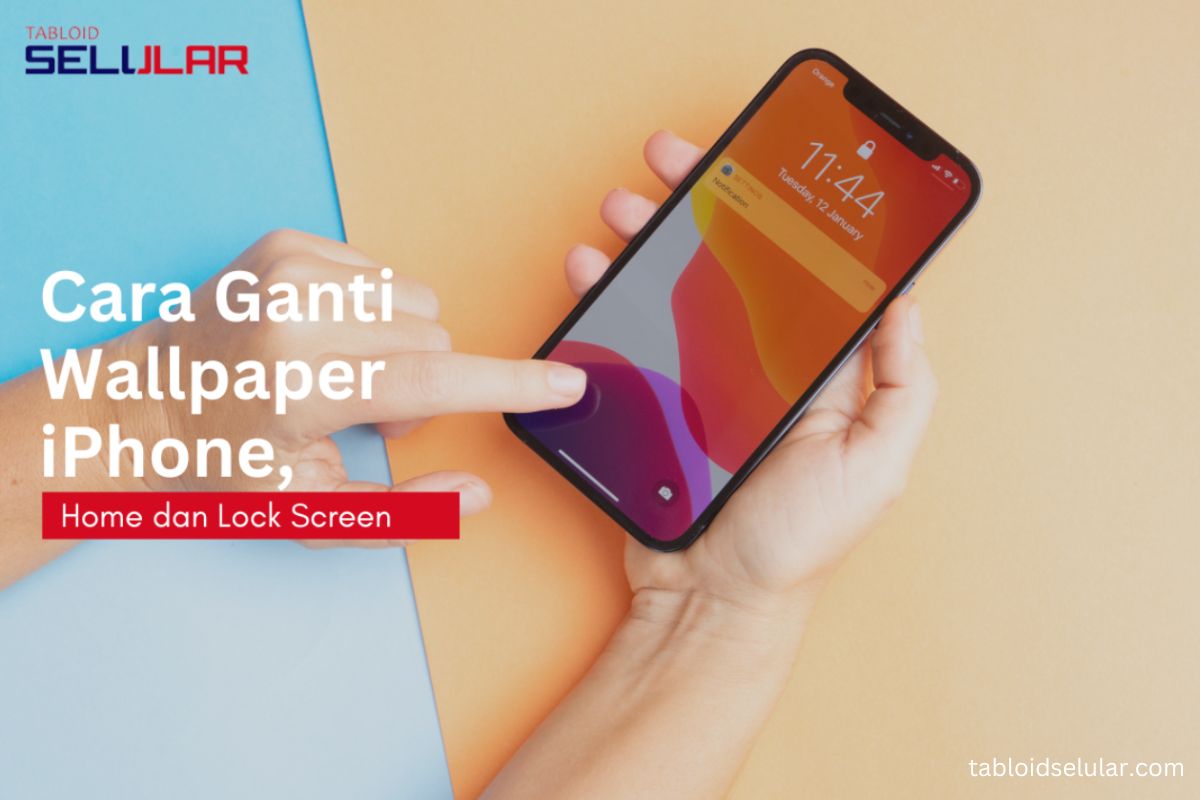












Responses (2)